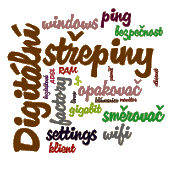Digitální střepiny
Drobnosti, které se někomu můžou hodit
| Vlastní vyhledávání Googlem na stránkách cestuji.info | |
|
|
|
Zpět na Digitální střepiny
Bezpečnost WIFI
Access point
Wifi-router
Wifi-modem-router
Router
Wifi-router jako AP
Klient
Wisp
Repeater
Modem jako switch
Konektory
Prodloužení dosahu wifi
Webová administrace
Návody na nastavení wifi-routeru
Problémy s wifi
Tovární nastavení routerů
Bezpečnost WIFI
Access point
Wifi-router
Wifi-modem-router
Router
Wifi-router jako AP
Klient
Wisp
Repeater
Modem jako switch
Konektory
Prodloužení dosahu wifi
Webová administrace
Návody na nastavení wifi-routeru
Problémy s wifi
Tovární nastavení routerů
Pokud byste mi chtěli poslat
zprávu, máte k dispozici adresu
Počet shlédnutí od 01.04.2011:
38035
38035
Další stránky tohoto webu:
ipconfig APT PIP LAN profily pdf Smartware Černé rohy xls broadcom USH přípony souborů Datum čas DHCP rychlosti SCC GPS pskill multiping Goole to KML PING animace internet CMD Snímání Repeater Edius Autostart psshutdown stabilizace Lab křivky Gimp KML generátor Pinnacle registry offline průzkumník Skryté soubory Disk je offline TCP/IP Ovladače Import Errors HDD Havárie forfiles Robocopy MTU 0x80240023 DHCP ŠKODLIVÉ SOUBORY Raspberry rádio Odpor vodiče HP790 netiskne Na plochu bez hesla NAS a UPS Názvy EIA-608 CC-608
ipconfig APT PIP LAN profily pdf Smartware Černé rohy xls broadcom USH přípony souborů Datum čas DHCP rychlosti SCC GPS pskill multiping Goole to KML PING animace internet CMD Snímání Repeater Edius Autostart psshutdown stabilizace Lab křivky Gimp KML generátor Pinnacle registry offline průzkumník Skryté soubory Disk je offline TCP/IP Ovladače Import Errors HDD Havárie forfiles Robocopy MTU 0x80240023 DHCP ŠKODLIVÉ SOUBORY Raspberry rádio Odpor vodiče HP790 netiskne Na plochu bez hesla NAS a UPS Názvy EIA-608 CC-608
Access point
Je to zařízení, které naši síť obohatí o vymoženost bezdrátové (WiFi) sítě (Pozor, neplést s WiFi-routerem.)
Access point slouží jako řídící prvek bezdrátové sítě typu infrastructure a mohou se kněmu připojovat jakákoliv klientská zařízení, jako jsou počítače, wifi-mobilní telefony, tiskárny, síťové disky a podobně.
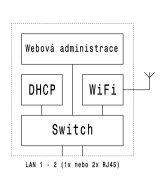 Vnitřní struktura access pointu je poměrně jednoduchá - access point obsahuje obvykle jeden nebo dva ethernetové porty, jednu wifi-kartu a jednotku webové administrace, pomocí které můžeme nastavovat veškeré nutné parametry. Jednotka webové administrace je připojena ke switchi přes interní ethernetovou kartu, která má vlastní IP-adresu.
Vnitřní struktura access pointu je poměrně jednoduchá - access point obsahuje obvykle jeden nebo dva ethernetové porty, jednu wifi-kartu a jednotku webové administrace, pomocí které můžeme nastavovat veškeré nutné parametry. Jednotka webové administrace je připojena ke switchi přes interní ethernetovou kartu, která má vlastní IP-adresu.Access pointy obvykle obsahují i DHCP server, který umožňuje připojeným zařízením automatickou konfiguraci IP-adres, výchozích bran, masek a DNS. Tento DHCP server je možné taky nastavovat pomocí webové administrace a je funkční pro všechna zařízení, která jsou připojená přes wifi nebo přes ethernet.
Funkce access pointu je jednoduchá - datové pakety, které přicházejí po ethernetu, vyšle do vduchu a naopak - pakety ze vzduchu pošle do ethernetu. Na rozdíl od WiFi-routeru neprovádí NAT překlad adres - funguje jako obyčejný síťový switch, který má jeden port bezdrátový.
Jak už bylo uvedeno výše, access point má jednu IP-adresu, která slouží výhradně pro komunikaci s webovým rozhraním.
Pozor - důležité

|
Pokud si koupíte nové zařízení, tak si v návodu jako první věc zjistěte, jakou má z výroby nastavenou IP-adresu a zkontrolujte, zda nekoliduje s IP-adresou jiného zařízení v síti. Pokud IP-adresa koliduje, změňte ji.
(malé doporučení - napište ji tužkou na zadní stranu zařízení) |

|
Typická konfigurace:
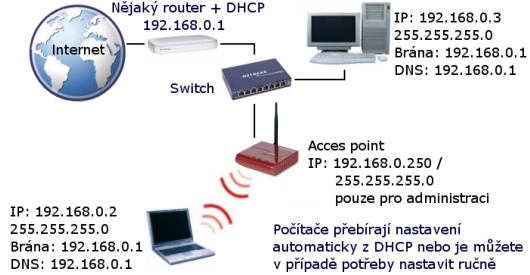
https://it.cestuji.info/bild/access-point-zapojeni.jpg
Access point připojíme do stávající sítě ethernetovým kabelem. Přiřadíme mu nějakou volnou adresu stávající sítě, v příkladě na obrázku 192.168.0.250 / 255.255.255.0. Přes tuto adresu budeme přistupovat k webové administraci access pointu, abychom mohli nastavit například šifrování wifi.
Access point nemusí mít nutně pro svou funkci IP-adresu sítě, do které je připojen, ale v takovém případě bychom měli problém dostat se do jeho administrace - museli bychom dočasně změnit IP-adresu na nějakém počítači.
Složitější příklad použití access pointu:
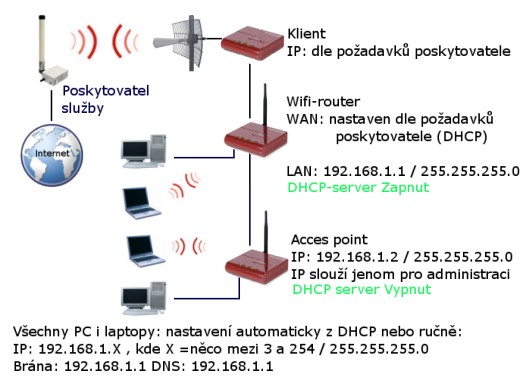
https://it.cestuji.info/bild/klient-wifirouter-ap.jpg
Klient přijímá signál od providera. Je v providerově vlastnictví a je mu přiřazena IP-adresa, která nekoliduje s providerovou sítí.
Od klienta vede ethernetový kabel do WAN portu wifi-routeru. WAN-port si přebírá nastavení automaticky z providerova DHCP serveru, nebo mu musíme nastavit IP-adresu, masku, bránu a DHCP podle údajů, které jsme dostali od providera.
LAN strana wifi routeru má v tomto případě IP-adresu 192.168.1.1, tato adresa slouží pro přístup do webové administrace wifi-routeru a zároveň i jako výchozí brána pro všechny připojené počítače. DHCP server je zapnut a slouží pro celou lokální síť.
Z jednoho LAN-portu wifi-routeru vede ethernetový kabel do access pointu *). Tento Access point má IP-adresu 192.168.1.2, která ale slouží jenom pro přístup do webové administrace access pointu, nezůčastňuje se na přenosu dat.
Jednotlivé počítače mohou být připojeny jak k wifi-routeru, tak k access pointu, a to ethernetovým kabelem nebo wifi. Všechny počítače mají IP-adresu ležící v rozsahu 192.168.1.3 - 192.168.1.254. Za výchozí bránu jim slouží IP-adresa LAN strany wifi-routeru, stejnou IP-adresu je možné použít i jako DNS.
*) Poznámka: pokud se jedná o jednoúčelový access point, tak můžeme kabel zapojit do libovolného portu. Pokud je to wifi-router přepnutý do režimu access point (je deaktiviván NAT), použijeme wan port nebo lan port, podle návodu k zařízení. Pokud by to byl wifi-router, který v setupu nemá možnost vypnutí NAT, použijeme LAN port a postup popsaný na stránce Jak použít wifi-router jako Access point.
Související témata:
Wifi-router
Wifi-modem-router
Router
Wifi-router jako access point
Zabezpečení wifi-sítě
Wifi-router
Wifi-modem-router
Router
Wifi-router jako access point
Zabezpečení wifi-sítě
| Spřátelené stránky: Konstrukční kancelář ACR, Katalog katalogů |